![Pine Review [German, many subtitles] Test of the Open World Action Adventures with dynamic tribes](https://i.ytimg.com/vi/mlV-Dpn9dJw/hqdefault.jpg)
Saturs
- Kāpēc Fortnite avarē Nintendo Switch?
- Fortnite avārijas problēmu novēršana Nintendo Switch
- Ieteiktie lasījumi:
- Saņemiet palīdzību no mums.
Ja esat Fortnite spēlētājs un nesen piedzīvojāt, ka spēle pastāvīgi krīt uz jūsu Nintendo Switch, tas var būt saistīts ar nelielu kļūmi vai nopietnākām problēmām. Šajā rakstā mēs parādīsim, kā viegli novērst šīs spēles avārijas.
Kāpēc Fortnite avarē Nintendo Switch?
Nav viena iemesla, kāpēc Fortnite var avarēt jebkurā platformā, mūsu gadījumā šeit - Switch. Zemāk ir daži no izplatītākajiem faktoriem, kas var izraisīt spēles negaidītu slēgšanu.
Negaidīta spēles kļūda.
Jebkurā spēlē var rasties kļūdas vai kļūdas, kuras izstrādātāji dažkārt neparedz. Tas savukārt var radīt tādas problēmas kā avārija. Pagaidām Fortnite Switch versijā ir tikai minimālas kļūdas, tādēļ, ja līdz šim jūsu spēle joprojām tevi sagaida, mēģiniet atsāknēt konsoli un pārliecināties, vai tas palīdzēs.
Ja pēc restartēšanas nekas nemainās, problēmu, iespējams, izraisa kaut kas cits.
Savienojuma vai servera problēmas.
Pārtraukumi, plānota vai neplānota apkope dažkārt var pārtraukt spēli, izraisot tās avāriju. Daži lietotāji, iespējams, varēs ielādēt spēli galvenajā izvēlnē, taču pēc sākotnējā savienojuma ar vairāku spēlētāju sesiju Fortnite var pēkšņi iziet vai avarēt.
Šis scenārijs, kaut arī reti, notiek laiku pa laikam. Ja jūsu konsolei nav problēmu ar Fortnite ielādi un pievienošanos tiešsaistes sesijai, bet problēma sākas jūsu spēles vidū, tas var būt saistīts ar servera problēmu.
Dažos gadījumos problēma ar jūsu vietējo tīklu var izraisīt arī spēles avāriju, teiksim, ja interneta ātrums ir lēns vai ja savienojums turpina atvienoties.
Nintendo Switch programmaparatūras kļūme.
Nintendo Switch ir lieliska spēļu platforma, taču tās programmaparatūra nav perfekta. Dažreiz jaunās programmaparatūras versijas var radīt konfliktu ar spēlēm, izraisot to avāriju. Ja Fortnite sāka avarēt pēc tam, kad esat instalējis konsoles sistēmas atjauninājumu, iespējams, jums ir pie rokas programmaparatūras kļūme.
Programmaparatūras kodēšanas problēmu dēļ problēmas novērš ielāpi, tāpēc, iespējams, būs jāgaida cits atjauninājums, lai novērstu notiekošo.
Saglabātā spēle ir bojāta.
Dažos retos gadījumos Fortnite var rasties kļūda bojātu spēļu datu dēļ. Atkarībā no problēmas var palīdzēt korumpētu datu noteikšana un dzēšana, izmantojot konsoles kļūdu novēršanas mehānismu. Ja nē, tad, iespējams, būs jāatjauno programmaparatūras noklusējums, veicot rūpnīcas atiestatīšanu.
Fortnite avārijas problēmu novēršana Nintendo Switch
Lai novērstu šo problēmu, jums būs jāveic problēmu novēršanas darbību kopums.
- Pārbaudiet servera problēmas.
Pirms novēršat slēdzi, pārliecinieties, vai esat pārbaudījis, vai servera puses problēmas pašlaik var ietekmēt spēli.
Mēģiniet pārbaudīt oficiālo Fortnite čivināt lapu, lai redzētu tiešraides atjauninājumus un ziņas par nesen zināmām kļūdām.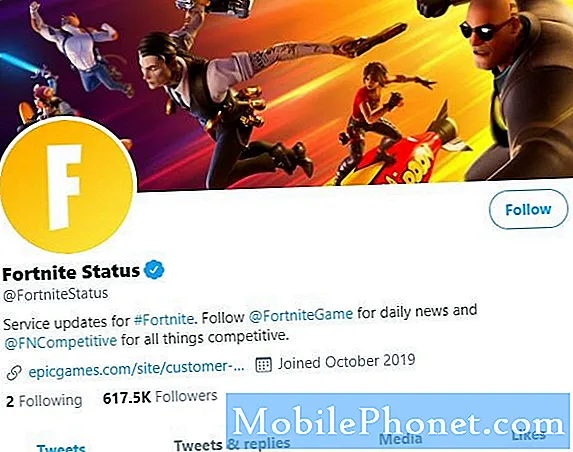
- Pārstartējiet Nintendo slēdzi.
Sistēmas atsvaidzināšana ar pārstartēšanu parasti ir efektīva, lai novērstu nelielas kļūdas. Lai izslēgtu konsoli, vienkārši nospiediet un aptuveni 3 sekundes turiet nospiestu barošanas pogu. Kad parādās barošanas opcijas, atlasiet Izslēgt. Vēlreiz ieslēdziet konsoli un pārbaudiet problēmu.
Alternatīvi, jūs varat piespiest atsāknēt konsoli, aptuveni 12 sekundes turot nospiestu barošanas pogu. Tas ir noderīgi, ja slēdzis nereaģē vai nereaģē uz nevienu ievadi.
- Instalējiet spēļu un sistēmas atjauninājumus.
Pārslēgšanas spēļu un programmaparatūras atjaunināšana dažreiz ir vienīgais veids, kā novērst zināmās kļūdas. Slēdzis ir iestatīts, lai pēc noklusējuma atjauninātu sistēmu, tāpēc viss, kas jums jādara, ir pārliecināties, ka instalējat jaunas spēles un sistēmas versijas, kā tās nāk.
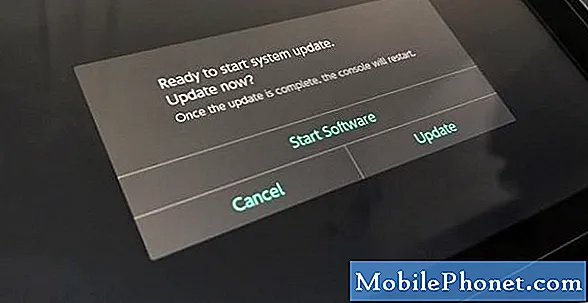
- Atsvaidziniet konsoles sistēmas kešatmiņu.
Slikta sistēmas kešatmiņa dažreiz var traucēt dažas spēles un izraisīt to nejaušu iziešanu. Ja Fortnite šajā brīdī joprojām avarē, atsvaidziniet sistēmas kešatmiņu, veicot šādas darbības:
-Dodieties uz Sākuma izvēlni.
-Izvēlieties Sistēmas iestatījumi.
-Izvēlieties sistēmu.
-Izvēlieties formatēšanas opcijas.
-Izvēlieties Notīrīt kešatmiņu.
–Izvēlieties lietotāju, kuram vēlaties notīrīt kešatmiņu, un izpildiet norādījumus.
- restartējiet Nintendo slēdzi un pārbaudiet problēmu.
- Dzēst bojātus spēles datus.
Citreiz dažu citu datu dēļ lietotnes vai spēles var pārtraukt normālu darbību. Jūs varat likt konsolei meklēt sistēmā iespējami bojātus datus, rīkojoties šādi:
-Dodieties uz Sākuma izvēlni.
-Izvēlieties Sistēmas iestatījumi.
-Ritiniet kreisajā pusē esošās opcijas un atlasiet Datu pārvaldība.
Labajā pusē atlasiet Pārvaldīt programmatūru.
-Pēc tam atlasiet programmatūru, kuru vēlaties pārbaudīt.
-Izvēlieties Pārbaudīt, vai nav bojātu datu.
- Atkārtoti instalējiet Fortnite.
Dažreiz, izdzēšot spēli un pēc tam to atkārtoti instalējot, tiek novērstas avārijas problēmas. Pārliecinieties, ka izmēģināt šo risinājumu, ja Fortnite turpina atmest pats. Spēles dzēšanai ir jāveic šādas darbības:
- Nintendo Switch sākuma ekrānā iezīmējiet spēli, kuru vēlaties izdzēst.
-Nospiediet pogu + labajā Joy-Con, lai atvērtu izvēlni Opcijas.
- Kreisajā pusē esošajā izvēlnē atlasiet Pārvaldīt programmatūru.
-Izvēlieties spēli.
-Izvēlieties Pārvaldīt programmatūru.
-Izvēlieties Dzēst programmatūru.
- Kad tiek lūgts apstiprināt, vēlreiz atlasiet Dzēst.
Kad esat to atinstalējis, varat vēlreiz lejupielādēt Fortnite no Nintendo vietnes.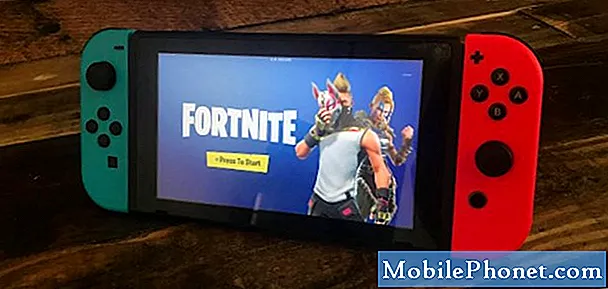
Rūpnīcas režīma iestatīšana.
Ja neviens no iepriekš minētajiem risinājumiem nepalīdz, mēģiniet atjaunot konsoles programmaparatūras iestatījumus pēc noklusējuma. Nintendo Switch rūpnīcas atiestatīšana ir radikāls risinājums, un tam vajadzētu būt tikai pēdējai iespējai. Pēc šīs atiestatīšanas jums būs vēlreiz jāpārkonfigurē konsole un atkārtoti jāielādē spēles un lietotnes.
Ieteiktie lasījumi:
- Ko darīt, ja GTA 5 netiks ielādēta vai saglabās avāriju | PS4
- Kā novērst Civ 6 (Civilization 6) avārijas problēmu Nintendo Switch
- Kā salabot Borderlands 3 multiplayer nesavienosies | Xbox One
- Kā novērst Battlefield 5 avārijas problēmu Xbox One
Saņemiet palīdzību no mums.
Vai jums ir problēmas ar tālruni? Sazinieties ar mums, izmantojot šo veidlapu. Mēs centīsimies palīdzēt. Mēs arī veidojam videoklipus tiem, kas vēlas izpildīt vizuālās instrukcijas. Apmeklējiet mūsu TheDroidGuy Youtube kanālu, lai iegūtu problēmu novēršanu.

